Anaconda是一款开源的python发行工具,该软件可以帮你处理很多python编程过程中所遇到的问题,其中就包括了pip包管理工具、配置环境路径、Python 环境等等。软件的使用方法也十分简单,只需要随便花点时间了解一下软件的功能即可快速上手,在文章的下面还有非常详细的使用教程,有需要的小伙伴可以自行了解。为了方便用户更好地解决Python多个版本共存和切换问题,软件有着十分强大的软件安装包环境管理功能,让刚接触Python编程的朋友在软件的安装配置的使用,安装配置好环境后才能让用户可以更加轻松地学习python编程。这里最具特色的地方在于pip包管理功能,这个功能可以让你学习到各种包的安装环境以及配置环境,帮助你了解到python所需配置包的所有要点,完美地为用户展现了python软件库的强大应用体系
。小编带来的是Anaconda破解版,软件内置破解补丁,无需激活直接安装破解即可使用,欢迎感兴趣的小伙伴到本站下载使用。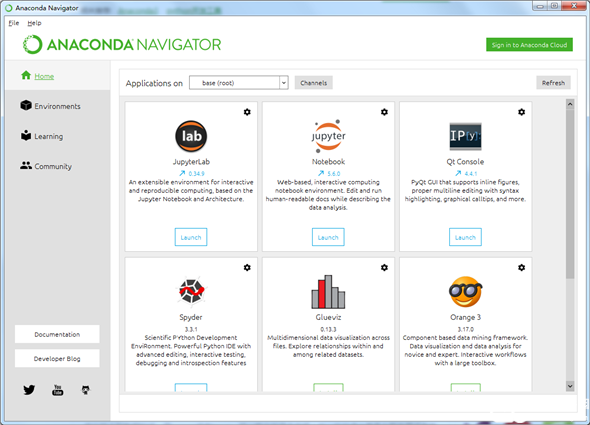
软件特色
1、开源
2、conda包
3、环境管理器
4、1000+开源库
5、Anaconda破解版,安装过程简单
6、免费的社区支持
7、高性能使用Python和R语言
8、本软件是一个包含180+的科学包及其依赖项的发行版本,其包含的科学包包括:conda、numpy、scipy、ipython notebook等
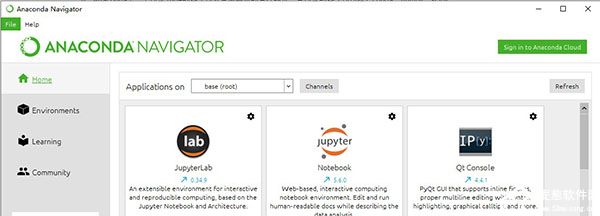
Anaconda破解版安装教程
1、下载并解压本站提供的压缩包
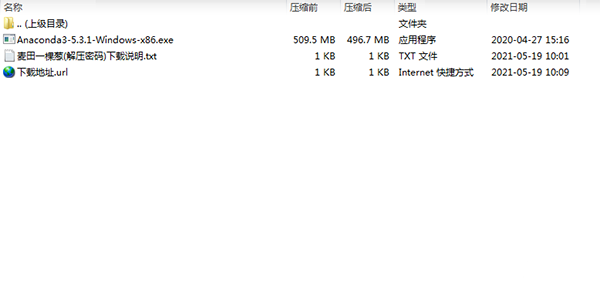
2、双击"-Windows-x86_64.exe"进行安装
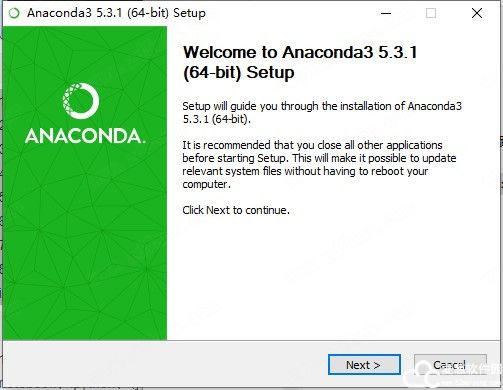
3、"i agree"同意协议
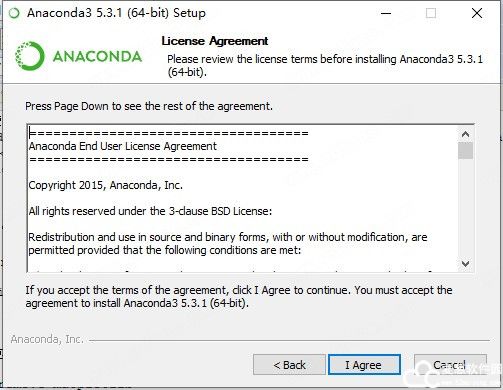
4、选择"all users"进行安装
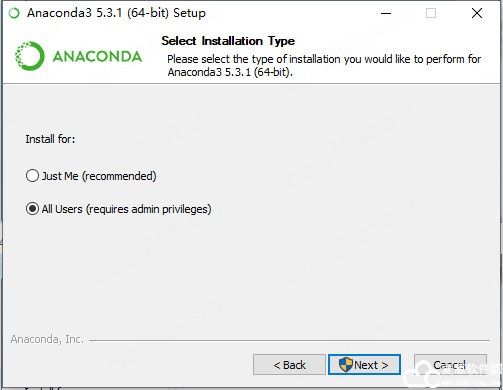
5、用户可自定义安装路径,不过不能出现中文,也不允许路径存在空格,同时不能是“unicode”编码
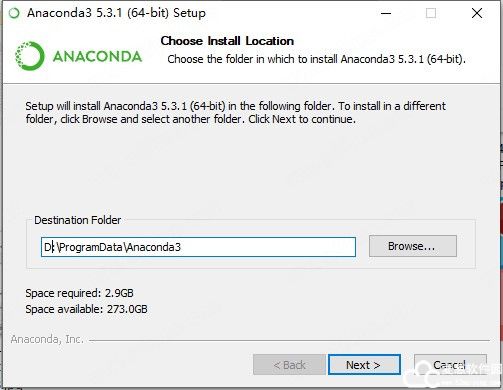
6、勾选自动添加软件到系统路径
(1)如果你之前安装过此软件,把第一个勾选上可能会造成指向问题,只需要重新创建快捷方式就好
(2)如果你之前没有安装过,那么就请选上第一个复选框
(3)如果你之前安装过python,第二个复选框选上也没有太大关系
(4)如果你没有安装过python,请务必勾选上第二个复选框
(5)如果你实在不知道我在说些啥,或是不知道怎么做,请全选
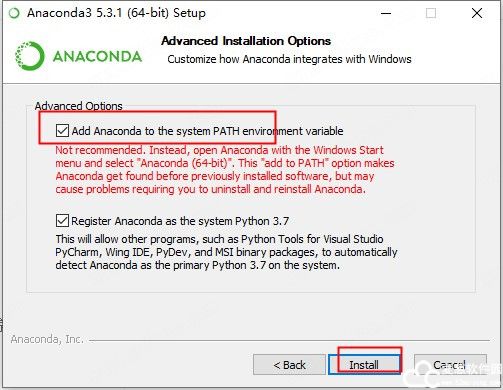
7、耐心等待安装

8、没有安装过vs的需要安装vs
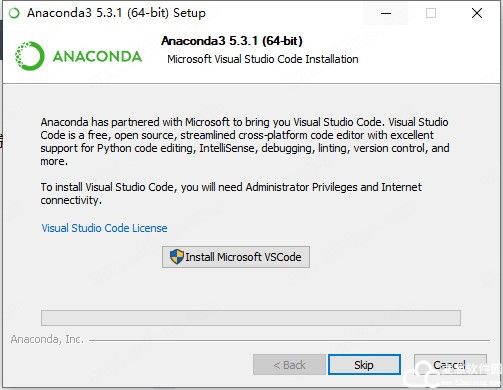
9、等待软件安装完成后点击"finish"完成安装
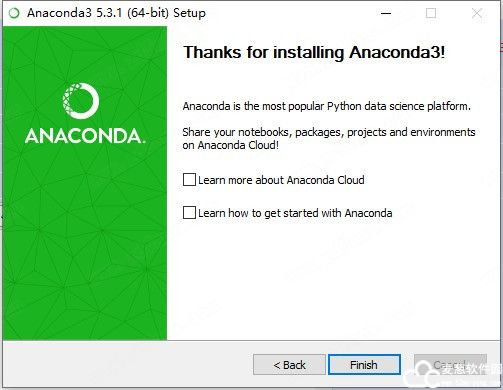
10、验证软件是否安装完成,需点击开始菜单输入cmd即可打开命令行窗口,然后输入conda,出现如下界面则表示Anaconda破解版,安装成功了
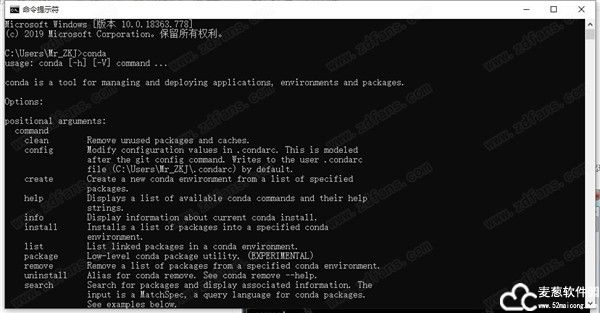
软件功能
1、生产和部署安全和可扩展的数据科学项目
通过Anaconda破解版的一键式部署,为您的数据科学团队提供支持
传统的数据科学项目部署通常涉及复杂,耗时的过程,使数据科学家远离他们最擅长的过程:探索和分析数据。但是,当可以通过单击按钮来处理流程时,为什么要将这个负担放在您的数据科学团队
2、面向开放数据科学的高性能python
使用软件进行扩展和扩展
大数据,高级分析和科学计算为企业带来了令人兴奋的机会,可以利用更多更丰富的数据来创造有意义的业务价值和影响力。但是,它也会带来严重的计算挑战。为了有效地管理这种日益复杂的环境,数据科学团队需要能够轻松扩展并利用从桌面到高性能集群的可用处理能力的技术,以及芯片组的最新进展
平台通过利用对所有类型基础架构的投资来扩展和扩展工作负载,轻松地为数据科学团队提供高性能分析
在本文中,您将了解为什么领先的开放数据科学平台本软件是提供各种灵活性和性能的正确解决方案
3、利用开放数据科学进行机器学习
Anaconda破解版,利用开放数据科学的力量进行预测分析
开放数据科学是一项包容性运动,它使数据科学的开源工具 - 数据,分析和计算 - 可以轻松地作为一个连接的生态系统协同工作。然而,并非所有开源数据科学工具和平台都完全接受这一运动的开放连接性
软件是一个由python提供支持的现代开源分析平台,是领先的全栈开放数据科学平台,解决困难和复杂的运营问题,同时为数据科学团队提供开源分析最新创新的力量。无论世界各地的成员位于何处,同事软件还可以轻松地在整个数据科学团队中进行协作
在本文中,您将了解软件如何为企业提供强大的预测分析解决方案
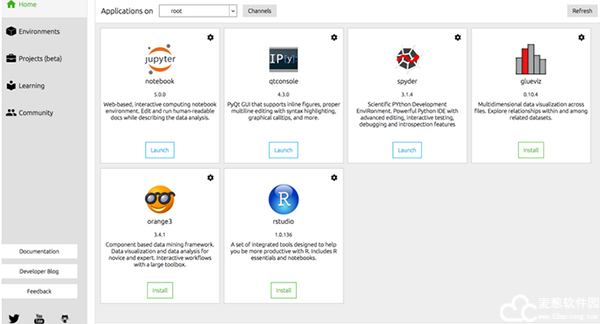
使用教程
一、管理conda
写在前面
接下来均是以命令行模式进行介绍,Windows用户请打开“Anaconda和Linux用户请打开“Terminal”(“终端”)进行操作
1、验证conda已被安装
conda --version
终端上将会以conda 版本号的形式显示当前安装conda的版本号。如:conda 3.11.0
注意:如果出现错误信息,则需核实是否出现以下情况
使用的用户是否是安装本软件时的账户
是否在安装Anaconda破解版之后,重启了终端
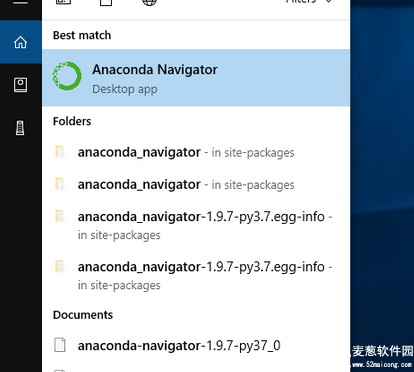
2、更新conda至最新版本
conda update conda
执行命令后,conda将会对版本进行比较并列出可以升级的版本。同时,也会告知用户其他相关包也会升级到相应版本
当较新的版本可以用于升级时,终端会显示Proceed ([y]/n)?,此时输入y即可进行升级
3、查看conda帮助信息
conda --help
或
conda -h
4、卸载conda
① Linux 或 macOS
rm -rf ~/anaconda or 3
即删除Anaconda破解版的安装目录。根据安装的该软件版本选择相应的卸载命令
② Windows
控制面板 → 添加或删除程序 → 选择“Python X.X” → 点击“删除程序”
注意:
Python X.X:即Python的版本,如:Python 3.6
Windows 10的删除有所不同
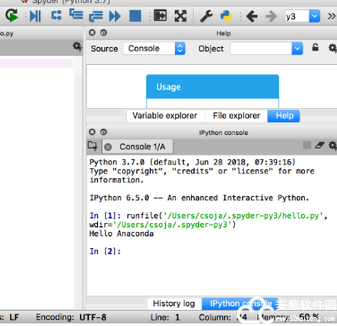
二、管理环境
1、创建新环境
conda create --name
注意:
即创建的环境名。建议以英文命名,且不加空格,名称两边不加尖括号“<>”
即安装在环境中的包名。名称两边不加尖括号“<>”
如果要安装指定的版本号,则只需要在包名后面以=和版本号的形式执行。如:conda create --name python2 python=2.7,即创建一个名为“python2”的环境,环境中安装版本为2.7的python
如果要在新创建的环境中创建多个包,则直接在后以空格隔开,添加多个包名即可。如:conda create -n python3 python=3.5 numpy pandas,即创建一个名为“python3”的环境,环境中安装版本为3.5的python,同时也安装了numpy和pandas
--name同样可以替换为-n
提示:默认情况下,新创建的环境将会被保存在/Users//anaconda/env目录下,其中,为当前用户的用户名。
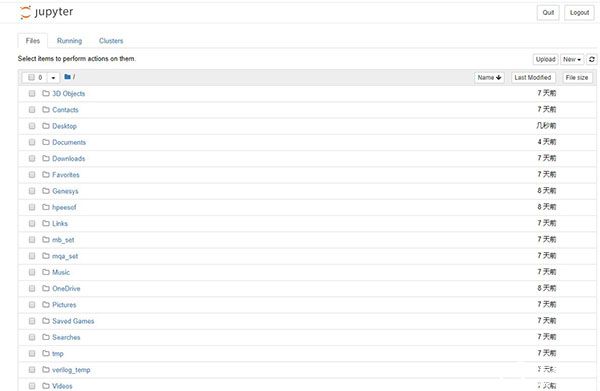
2、切换环境
① Linux 或 macOS
source activate
② Windows
activate
③ 提示
如果创建环境后安装Python时没有指定Python的版本,那么将会安装与Anaconda破解版相同的Python版本,即如果安装该软件第2版,则会自动安装Python 2.x;如果安装该软件第3版,则会自动安装Python 3.x
当成功切换环境之后,在该行行首将以“(env_name)”或“[env_name]”开头。其中,“env_name”为切换到的环境名。如:在macOS系统中执行source active python2,即切换至名为“python2”的环境,则行首将会以(python2)开头
3、退出环境至root
① Linux 或 macOS
source deactivate
② Windows
deactivate
③ 提示
当执行退出当前环境,回到root环境命令后,原本行首以“(env_name)”或“[env_name]”开头的字符将不再显示
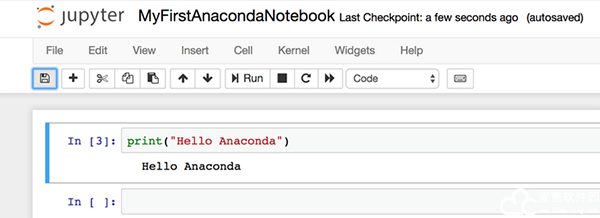
4、显示已创建环境
conda info --envs
或
conda info -e
或
conda env list
5. 复制Anaconda破解版环境
conda create --name --clone
注意
即为被复制/克隆环境名。环境名两边不加尖括号“<>”
即为复制之后新环境的名称。环境名两边不加尖括号“<>”
如:conda create --name py2 --clone python2,即为克隆名为“python2”的环境,克隆后的新环境名为“py2”。此时,环境中将同时存在“python2”和“py2”环境,且两个环境的配置相同
6、删除环境
conda remove --name --all
注意:为被删除环境的名称。环境名两边不加尖括号“<>”

三、管理包
1、查找可供安装的包版本
① 精确查找
conda search --full-name
注意
--full-name为精确查找的参数
是被查找包的全名。包名两边不加尖括号“<>”
例如:conda search --full-name python即查找全名为“python”的包有哪些版本可供安装
② 模糊查找
conda search
注意:是查找含有此字段的包名。此字段两边不加尖括号“<>”
例如:conda search py即查找含有“py”字段的包,有哪些版本可供安装
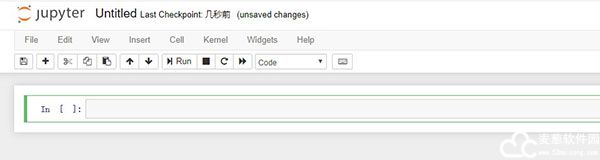
2、获取当前环境中已安装的包信息
conda list
执行上述命令后将在终端显示当前环境已安装包的包名及其版本号
3、安装包
① Anaconda破解版在指定环境中安装包
conda install --name
注意:
即将包安装的指定环境名。环境名两边不加尖括号“<>”
即要安装的包名。包名两边不加尖括号“<>”
例如:conda install --name python2 pandas即在名为“python2”的环境中安装pandas包
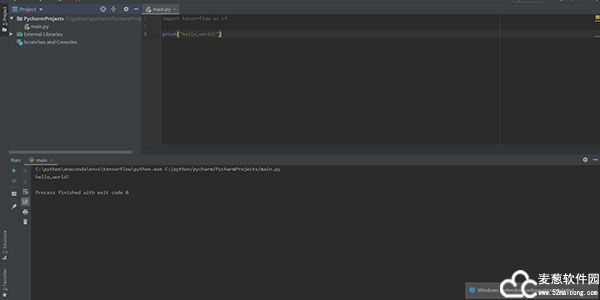
② 在当前环境中安装包
conda install
注意
即要安装的包名。包名两边不加尖括号“<>”
执行命令后在当前环境中安装包
例如:conda install pandas即在当前环境中安装pandas包

③ 使用pip安装包
→ Anaconda破解版使用场景
当使用conda install无法进行安装时,可以使用pip进行安装。例如:see包
→ 命令
pip install
注意:为指定安装包的名称。包名两边不加尖括号“<>”
如:pip install see即安装see包
→ 注意
pip只是包管理器,无法对环境进行管理。因此如果想在指定环境中使用pip进行安装包,则需要先切换到指定环境中,再使用pip命令安装包
pip无法更新python,因为pip并不将python视为包
pip可以安装一些conda无法安装的包;conda也可以安装一些pip无法安装的包。因此当使用一种命令无法安装包时,可以尝试用另一种命令
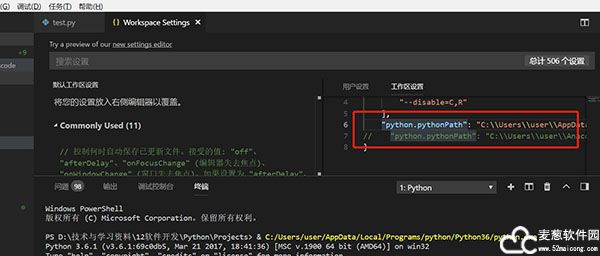
4、卸载包
① 卸载指定环境中的包
conda remove --name
注意
即卸载包所在指定环境的名称。环境名两边不加尖括号“<>”
即要卸载包的名称。包名两边不加尖括号“<>”
例如:conda remove --name python2 pandas即卸载名为“python2”中的pandas包
② Anaconda破解版卸载当前环境中的包
conda remove
注意
即要卸载包的名称。包名两边不加尖括号“<>”
执行命令后即在当前环境中卸载指定包
例如:conda remove pandas即在当前环境中卸载pandas包
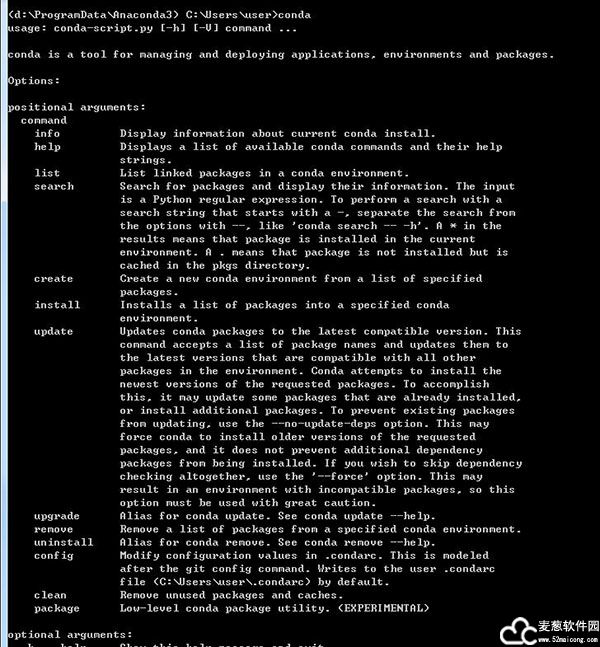
5. 更新包
① 更新所有包
conda update --all
或
conda upgrade --all
建议:在安装Anaconda破解版之后执行上述命令更新该软件中的所有包至最新版本,便于使用
② 更新指定包
conda update
或
conda upgrade
注意
为指定更新的包名。包名两边不加尖括号“<>”
更新多个指定包,则包名以空格隔开,向后排列。如:conda update pandas numpy matplotlib即更新pandas、numpy、matplotlib包
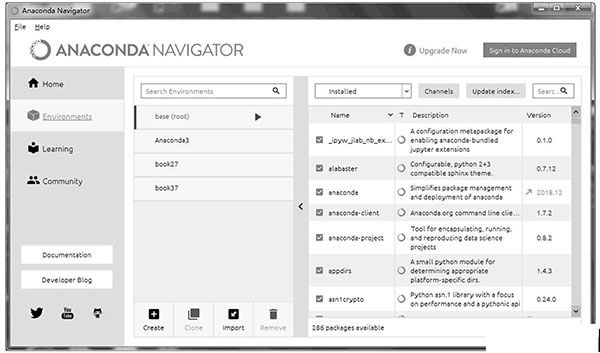
常见问题
一、安装了这个还要装python吗
不用了,这款软件是集成开发环境的
二、anaconda与python什么关系
里面集成了很多关于python科学计算的第三方库,主要是安装方便,而python是一个编译器,如果不使用,那么安装起来会比较痛苦,各个库之间的依赖性就很难连接的很好
三、这款软件是干什么的,是 python的第三方解释环境吗
这是一个集成的Python环境,一键安装,装好即用,特别适合懒人,对Windows环境而言,也不用安装C++编译器了,其使用conda来管理包,集成了Python主程序,IDE(Spyder)与IPython,以及常用的第三方库,例如Flask,并有适合Windows,OS X,与Linux三个系统,以及32位、或者64位,Python 2.7、或者3.6版本,不同组合选项,总有一款适合你
四、安装时要不要把前面安装的python卸载
安装时可以不卸载前面安装的python,不需要单独安装python了。需要安装新的库时,需要手动维护软件包
五、怎么配置环境
安装之前什么都不需要安装,安装完Anaconda破解版,就相当于安装了Python、IPython、集成开发环境Spyder、一些包等等。
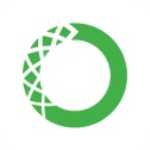
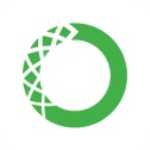
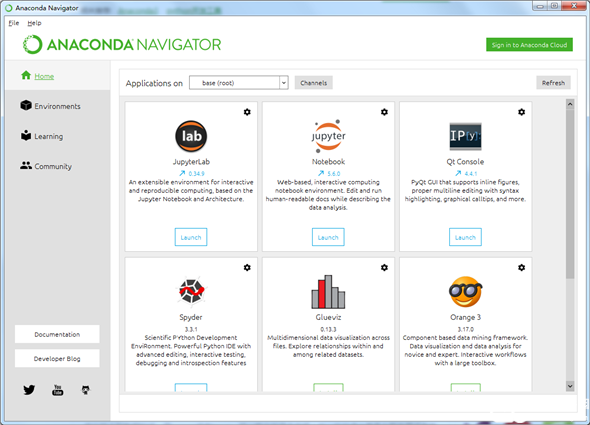
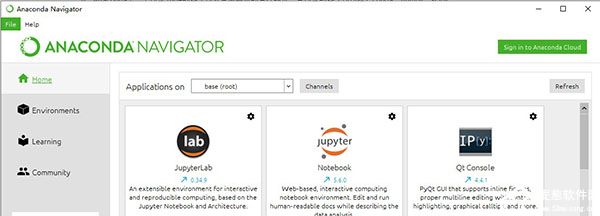
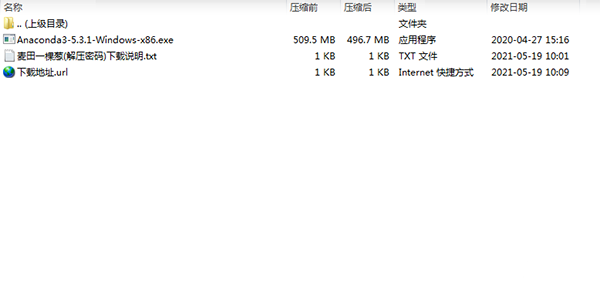
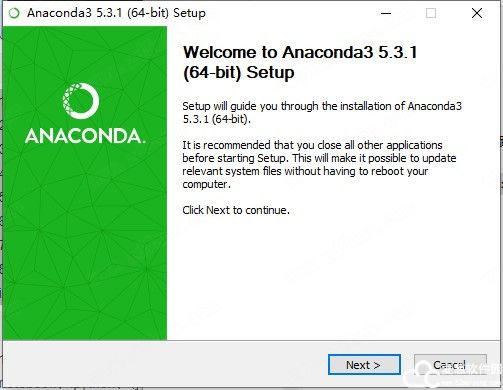
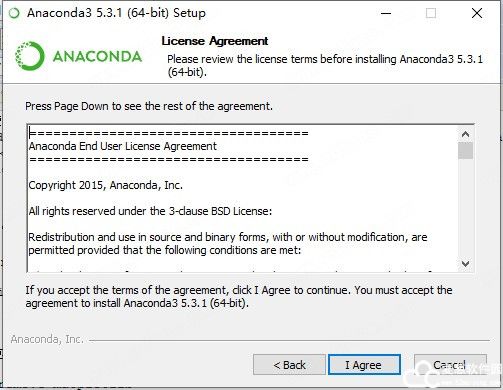
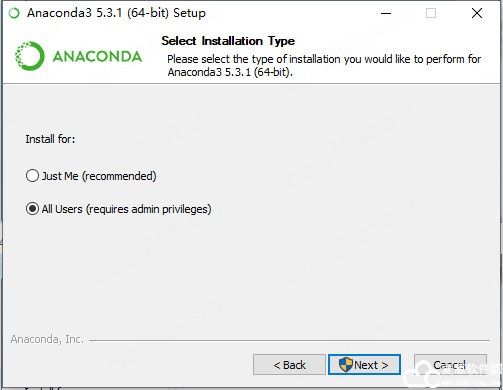
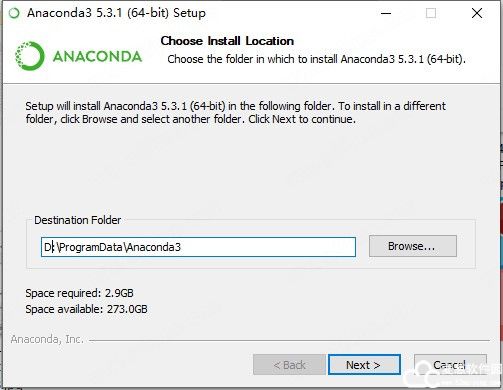
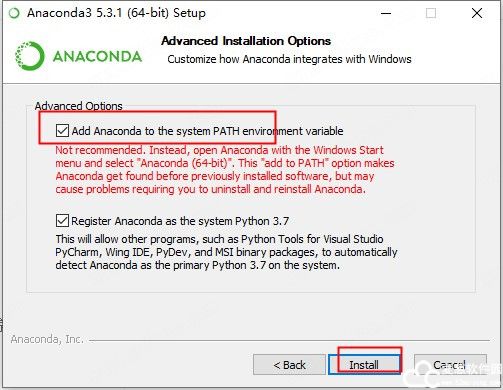

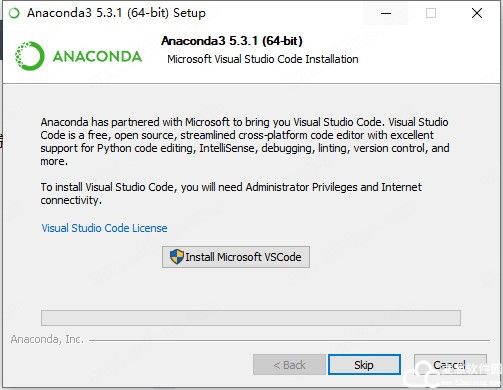
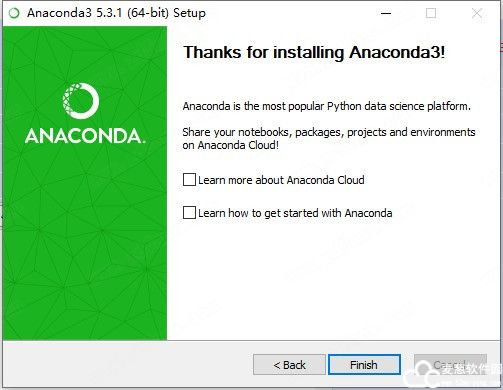
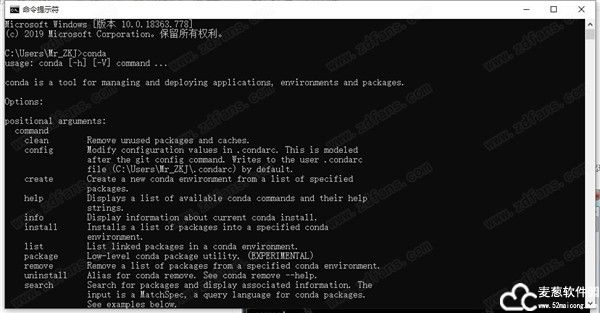
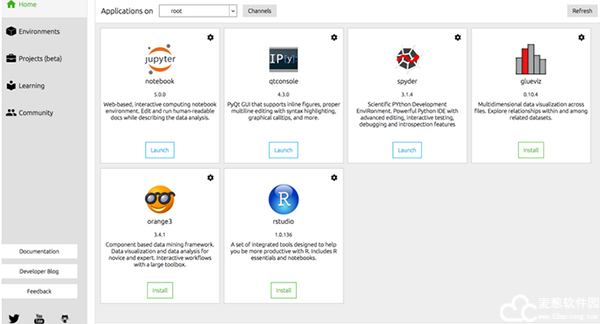
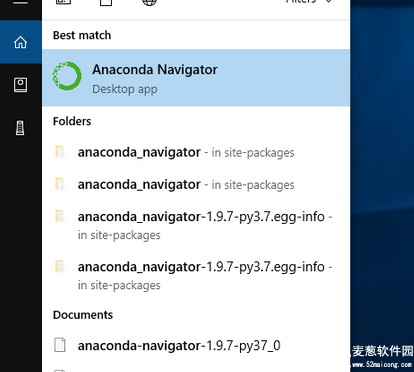
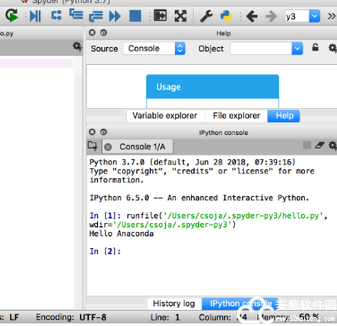
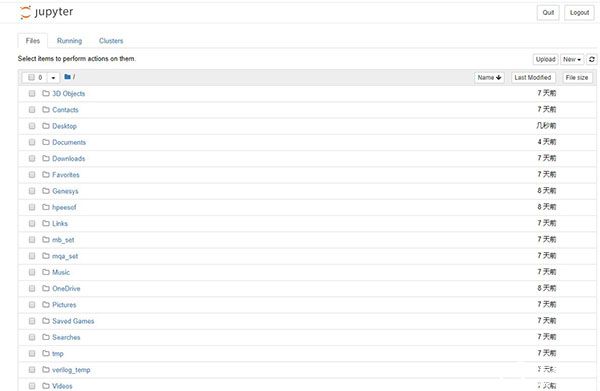
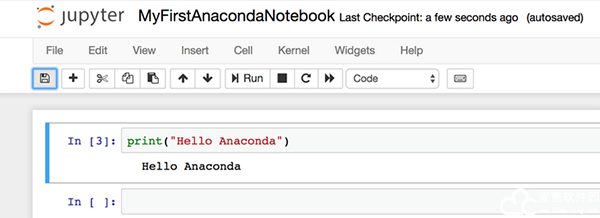

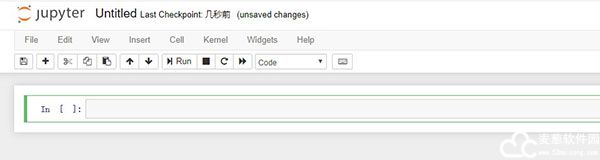
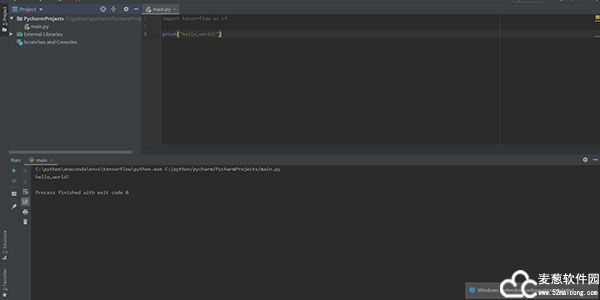

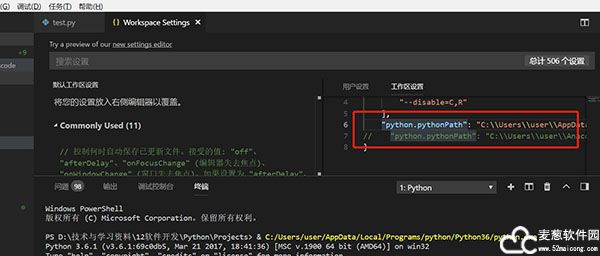
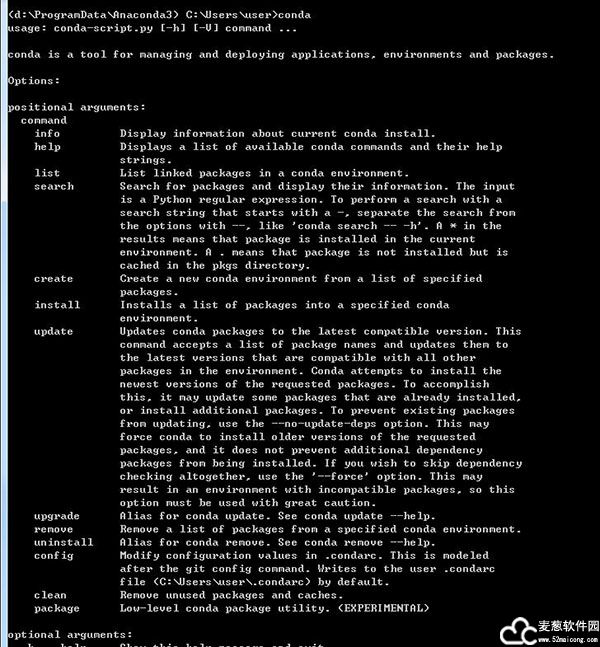
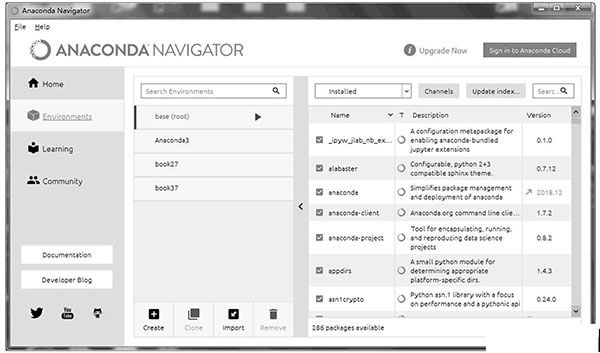
0条评论